İlgili Konular
- [Kablosuz Yönlendirici] ASUS Yönlendirici üzerinde Kablosuz MAC Filtresi nasıl ayarlanır (WiFi Reddetme Listesi)?
- [Kablosuz Yönlendirici] ASUS Yönlendiricide Kablosuz (WiFi) Adı ve Şifresi Nasıl Değiştirilir?
- [Kablosuz] Wi-Fi sinyalini devre dışı bırakma
- [Kablosuz Yönlendirici] ASUS Yönlendiricide Misafir Ağı nasıl kurulur?
- [Misafir Ağı Pro] Misafir Ağı Pro nedir?
[Kablosuz Router] WiFi'nizi aileniz ve arkadaşlarınızla nasıl paylaşabilirsiniz?
Bir kablosuz yönlendirici kurulumunu başarıyla gerçekleştirdiğinizde ve İnternet'e bağlandığınızda, kablosuz ağı (WiFi) aileniz ve arkadaşlarınızla paylaşmak isterseniz, WiFi adını ve şifresini sağlamanız gerekir, böylece aileniz ve arkadaşlarınız cihazlarında WiFi'ye bağlanabilirler.
ASUS Yönlendirici uygulamasının Share WiFi özelliği ile, telefonunuzdaki bir QR kodunu tarayarak, bir e-posta göndererek veya diğer mesajlaşma uygulamaları ile Wi-Fi adınızı ve şifrenizi aileniz ve arkadaşlarınızla hızlı ve kolay bir şekilde paylaşabilirsiniz.
Hazırlık
1. Lütfen öncelikle akıllı telefon cihazınıza ASUS yönlendirici uygulamasını yükleyin. ASUS Yönlendirici Uygulamanızın sürümünün güncel olduğundan emin olun.
ASUS yönlendirici uygulamasının nasıl yükleneceği hakkında bilgi için lütfen aşağıdaki SSS'ye başvurun
2. Lütfen yönlendirici yazılımınızı en son sürüme güncelleyin. Yazılımı nasıl güncelleyeceğiniz hakkında bilgi için lütfen aşağıdaki SSS'ye başvurun
3. WiFi adını ve şifresini değiştirmek için, lütfen SSS'ye (FAQ) bakın [Kablosuz Yönlendirici] ASUS Yönlendiricide Kablosuz (WiFi) Adı ve Şifresi Nasıl Değiştirilir?
4. Kablosuz bazı işlevler yazılım sürümüne bağlı olarak farklılık gösterebilir.
Lütfen ASUS yönlendiricinizi yapılandırmak için aşağıdaki adımları izleyin.
1. ASUS Router Uygulamasına girin.

2. [ Ayarlar ] > [ WiFi ] > [ WiFi'nizi Paylaşın ] öğesine dokunun.

3. [ WiFi'nizi Paylaşın ] içinde iki paylaşım yöntemi bulunmaktadır, her ikisi de WiFi adınızı ve şifrenizi QR kodu, e-posta veya diğer uygulamalar aracılığıyla hızlı ve kolay bir şekilde paylaşabilir.
Arayüz 1: 3.0.0.6.102_35404 (dahil) sonraki yazılımları destekler.
[Ana Ağı Paylaş]: Yönlendiricinizin kablosuz ağ WiFi'sini paylaşın.
[Ana Ağı Paylaş] seçeneğine dokunun, ekran kolay ve hızlı paylaşım için QR kodunu görüntüler, aileniz ve arkadaşlarınızla paylaşabilirsiniz.
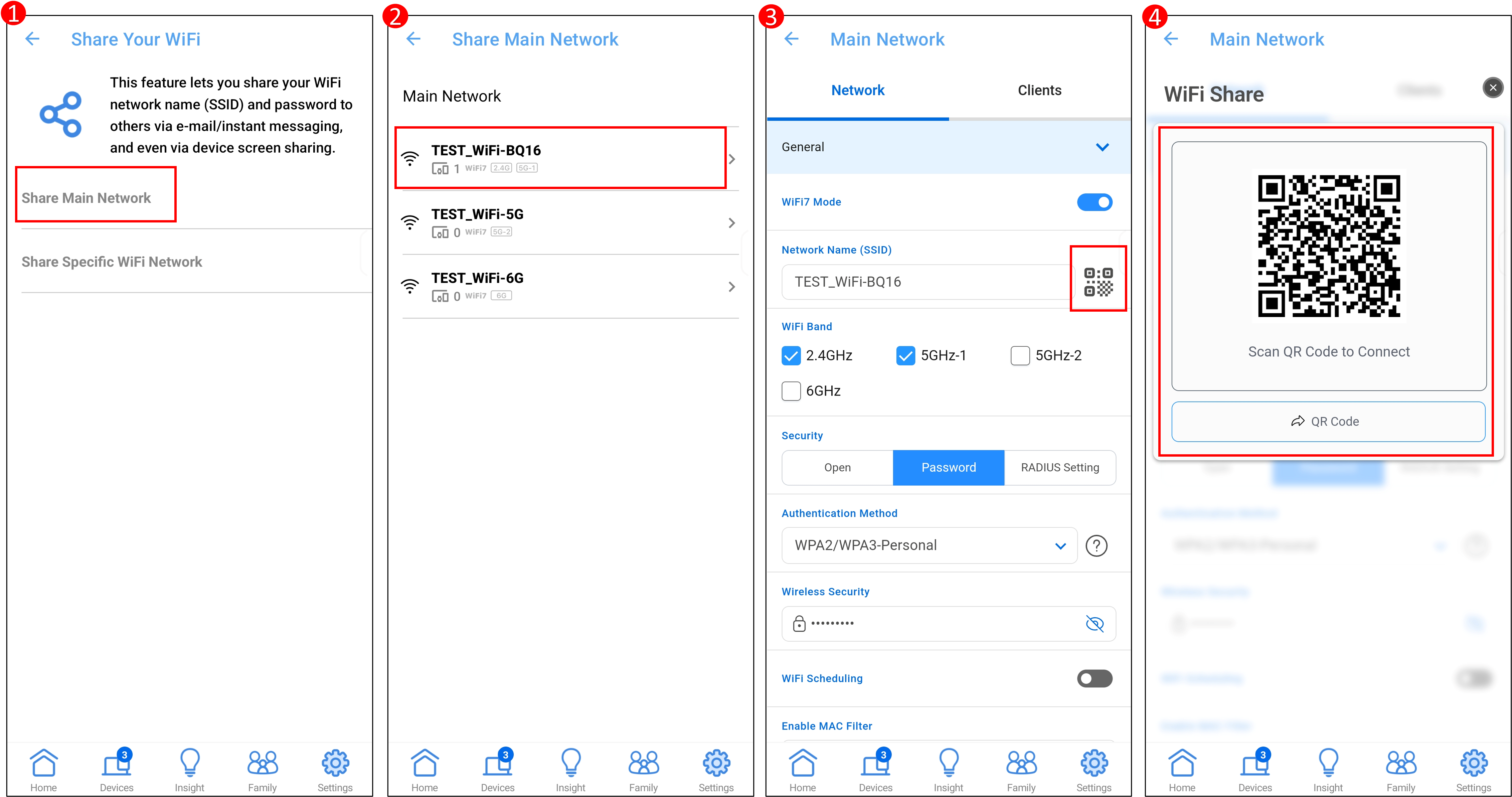
[Belirli Bir WiFi Ağı Paylaş]: Yönlendiricinizin misafir ağı WiFi'sini paylaşın.
[Belirli Bir WiFi Ağı Paylaş] seçeneğine dokunun > WiFi adını seçin > ekran kolay ve hızlı paylaşım için QR kodunu görüntüler, aileniz ve arkadaşlarınızla paylaşabilirsiniz.
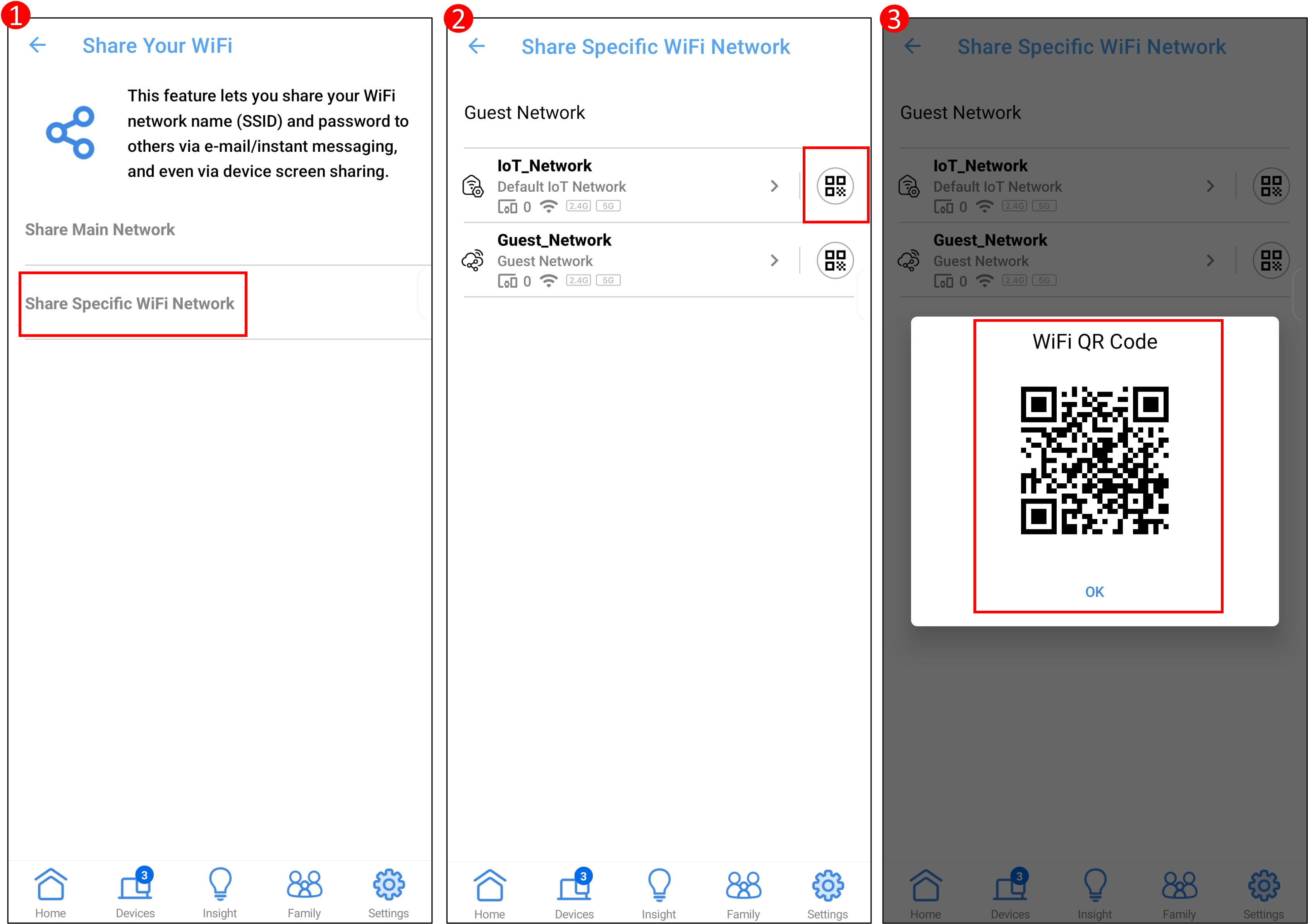
Arayüz 2: 3.0.0.6.102_35404'ten daha eski firmware'e sahip yönlendiricileri destekler
[WiFi'nizi ailenizle paylaşın]: Yönlendiricinizin kablosuz ağı WiFi'sini paylaşın.
[ WiFi'nizi ailenizle paylaşın ] seçeneğine dokunun, ekran WiFi adını, parolasını ve QR kodunu görüntüler.

[WiFi'nizi arkadaşlarınızla paylaşın]: Yönlendiricinizin misafir ağı WiFi'sini paylaşın.
[ Arkadaşlarınızla WiFi paylaş] > paylaşmak için WiFi bandını seçin (tek seçim) > [ Erişime izin ver ]'i ayarlayın ve [ Tamam ]'a dokunun, ekran WiFi adını, şifresini ve QR kodunu gösterir.

Not: ASUS kablosuz yönlendiricileri modeline bağlı olarak farklı işlevlere sahiptir. Yönlendiricinizin bantları desteklediğini doğrulamak için lütfen ASUS ürün özelliklerini kontrol edin.
Bağlantı süresini değiştirmeniz gerekiyorsa, [ Erişime izin ver ]'e dokunun ve ihtiyaçlarınıza göre ayarlayın.
Süreyi ayarlamak için [ Erişime izin ver ]'e dokunun.

Cihazınızı kullanarak bir WiFi kablosuz ağa nasıl bağlanacağınız hakkında bilgi için lütfen aşağıdaki SSS'ye bakın
SSS
1. Paylaşılan WiFi adı ve şifresi nasıl değiştirilir?
Paylaşılan WiFi adı ve şifresinin nasıl değiştirileceği hakkında bilgi almak için lütfen FAQ [Wireless Router] ASUS Router'da Kablosuz (WiFi) Adı ve Şifresi Nasıl Değiştirilir? sayfasına bakınız.
Ancak değişiklikten sonra, WiFi adını ve şifresini yeniden aileniz ve arkadaşlarınızla paylaşmanız gerekecek.
2. Cihaz neden WiFi adı ve şifresini aldıktan sonra İnternete bağlanamıyor?
Lütfen cihazınızın (telefon/dizüstü bilgisayar) kablosuz yönlendiricinin sinyal aralığında olduğundan emin olun. WiFi sinyal aralığının dışındaysa, İnternete bağlanamaz.
Lütfen aşağıdaki FAQ'ya bakınız
3. [Paylaşılan WiFi Ailenizle Paylaş]/[Ana Ağı Paylaş] WiFi'yi nasıl kapatabilirim?
Paylaşılan WiFi'yi durdurmanın iki yolu vardır.
A. WiFi adını ve şifresini değiştirmeniz önerilir, lütfen SSS’ye bakın [Kablosuz Router] ASUS Router'da Kablosuz (Wi-Fi) Adını ve Şifresini Nasıl Değiştiririm?
B. WiFi'yi devre dışı bırakın. Not: WiFi'yi kapattıktan sonra, WiFi adı kablosuz cihazda görüntülenmeyecek ve İnternet'e bağlanılamayacaktır.
Lütfen aşağıdaki SSS'ye bakın
[Kablosuz Router] ASUS Router'da Smart Connect'i Nasıl Yapılandırırım
4. [Arkadaşlarınızla WiFi Paylaşın] WiFi'yi nasıl kapatabilirim?
ASUS Router Uygulamasına girin, [ Ayarlar ] > [ WiFi ] > [ Kablosuz Ayarlar ] > [ Misafir Ağı ] > WiFi adı > [ Misafir Ağı ] kapatın ve [OK] dokunarak ayarları kaydedin.


5. [WiFi'nizi arkadaşlarınızla paylaşın] WiFi adını ve şifresini nasıl değiştirebilirim?
ASUS Router Uygulamasına girin, [Ayarlar] > [WiFi] > [Kablosuz Ayarlar] > [Misafir Ağı] > WiFi Ağ Adı ve/veya Şifreyi değiştirmek için tıklayın. Ayarları kaydetmek için [Tamam] 'a tıklayın.
Not: WiFi adını ve şifresini yeniden aileniz ve arkadaşlarınızla paylaşmanız gerekecek.

6. [Belirli WiFi Ağı'nı Paylaşma] WiFi'yi nasıl kapatırım?
1. Uygulamaya giriş yapın ve [Ayarlar] > [Ağ] > [Misafir Ağı] > WiFi adını tıklayın ve kapatın.
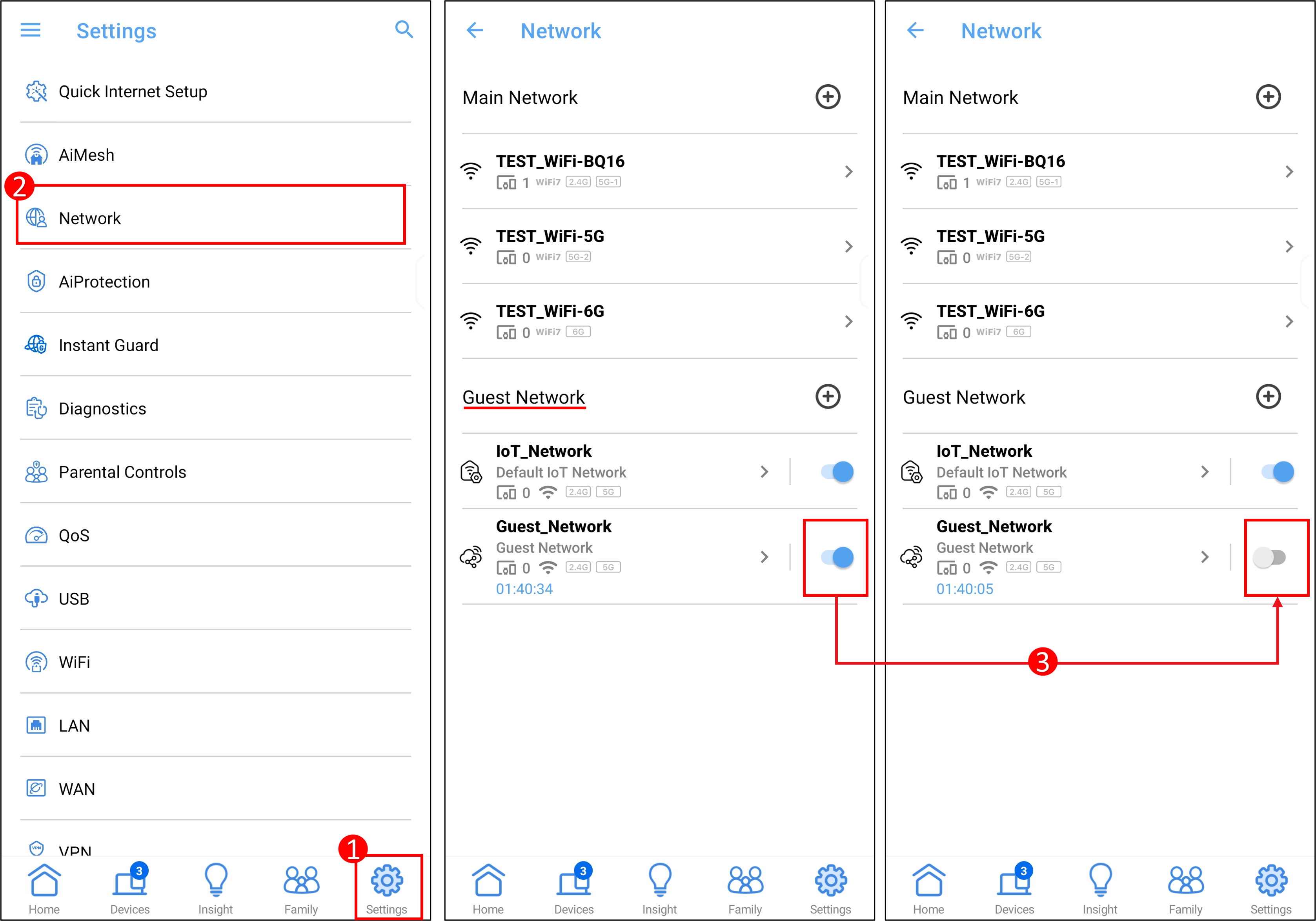
(Yardımcı Program / Donanım Yazılımı) nasıl edinilir?
En son driver, yazılım, firmware ve kullanım kılavuzlarını ASUS İndirme Merkezi'nden indirebilirsiniz.
ASUS İndirme Merkezi hakkında daha fazla bilgiye ihtiyacınız varsa, lütfen bu bağlantıya bakın..





